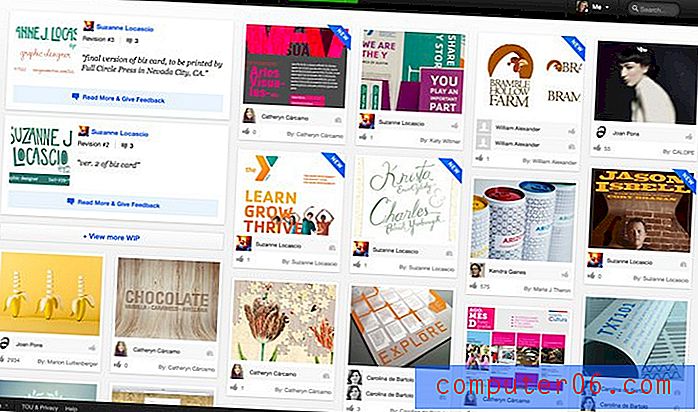EaseUS Veri Kurtarma İncelemesi
5 üzerinden 5
Dosyalarınızın çoğunu veya tamamını kurtaracaksınız fiyat
5 üzerinden 4
Tek lisans $ 89, 95'dan başlıyor kullanım kolaylığı
4.5 üzerinden 5
Açık talimatlarla gezinmek kolay destek
5 üzerinden 5
E-posta, telefon görüşmesi, canlı sohbet yoluyla erişilebilir
Hızlı özet
EaseUS Veri Kurtarma Sihirbazı Pro hem dahili hem de harici sabit disklerden kayıp veya silinmiş dosyaları bulmak ve bunları kullanılabilir bir duruma kurtarmak için tasarlanmış bir veri kurtarma programıdır. Temiz kullanıcı arayüzü ve net talimatlar ile, programın kullanımı süper kolaydır.
Bu inceleme için, 16GB USB flash sürücüden ve 1 TB harici sabit sürücüden bir grup dosyayı sildim. Test dosyaları, belgeler, fotoğraflar ve videolar da dahil olmak üzere çeşitli farklı formatlar içeriyordu. İşleri biraz renklendirmek için her iki depolama cihazını da biçimlendirdim.
Şaşırtıcı bir şekilde, EaseUS Veri Kurtarma Sihirbazı Pro silinen tüm test dosyalarını bulabildi ve tamamen kurtarabildi. Cihazları biçimlendirmek, silinen dosyaları aramayı daha zor hale getirdi, ancak yine de, program derin tarama kullanarak bulabildi ve dosyaları tamamen kurtarabildi. Diğer kurtarma araçlarını test ederken hiç böyle sonuçlar görmedim. Şiddetle tavsiye ederim.
Neyi Seviyorum
- Çok sezgisel ve kullanımı basit.
- Silinen tüm dosyalar iki testte kurtarıldı.
- Resim, metin ve video dosyalarını önizleyebilirsiniz.
- Müşteri destek ekibi e-postayı hızlı bir şekilde yanıtladı.
- Daha sonraki bir tarihte uzun bir taramaya devam edilemez.
- Fiyat ortalamanın biraz üzerindedir.
EaseUS Veri Kurtarma Sihirbazı Pro
Genel Derecelendirme: 5 üzerinden 4.6 Windows / macOS, $ 89.95 Siteyi Ziyaret Ethızlı navigasyon
// Bana Neden Güvenmelisin?
// EaseUS Veri Kurtarma Sihirbazı nedir?
// EaseUS Veri Kurtarma Sihirbazı Kullanımı Güvenli mi?
// EaseUS Veri Kurtarma Ücretsiz mi?
// EaseUS Veri Kurtarma Sihirbazı Taraması Ne Kadar Sürer?
// EaseUS Veri Kurtarma Sihirbazı Pro: Testlerim ve Bulgularım
// Derecelendirmelerimin Arkasındaki Sebepler
// Mac için EaseUS Veri Kurtarma Sihirbazı
// EaseUS Veri Kurtarma Sihirbazı Pro Alternatifleri
// Sonuç
Bana Neden Güvenmelisin?
Benim adım Victor Corda. Özellikle teknoloji söz konusu olduğunda oldukça meraklı biriyim. Gadget'larımdan en iyi şekilde yararlanmanın yolları için düzinelerce forum ve web sitesinde dolaştım. Her şeyin harika çalışmasını sağladığım zamanlar var ve işleri daha da kötüleştirdiğim zamanlar var. Bu en kötü senaryoyu yaşadım: Tüm değerli dosyalarımı kaybettim.
Bu kayıp dosyaları alıp alamayacağımı araştırdım ve bir dizi dosya kurtarma programı denedim. Bir dizi ücretsiz kurtarma programı vardır; JP aslında (burada) seçim yapabileceğiniz ücretsiz veri kurtarma araçlarının bir listesini gözden geçirdi.
Ama bazen daha fazla güce ihtiyaç duyarsınız; ücretsiz araçların kesmediği zamanlar vardır. Veri kurtarma yazılımına para harcamadan önce, bunu sizin için test edeceğiz. EaseUS Data Recovery Wizard Pro'nun hem Windows hem de Mac sürümlerini, karşılaşabileceğinize benzer önceden tasarlanmış veri kaybı senaryolarıyla test ettim. Programın her özelliğini değerlendirmek için, yazılımı SoftwareHow ekibimizden paylaşılan geçerli bir lisansla etkinleştirdim.

Son olarak, destek ekibinin yardımseverliğini değerlendirmek için (“Derecelendirmelerimin Arkasındaki Sebepler” bölümünde de görebileceğiniz gibi) sorular için EaseUS destek ekibine ulaştım. Umarım bunların hepsi EaseUS Data Recovery Wizard Pro'yu gözden geçirme konusundaki uzmanlığımı doğrular.
EaseUS Veri Kurtarma Sihirbazı nedir?
EaseUS Veri Kurtarma Sihirbazı, depolama aygıtlarınızda silinmiş dosyaları arayan ve bunları kurtarmaya çalışan bir veri kurtarma programıdır. Dosyalarınızı yanlışlıkla geri dönüşüm kutusundan sildiğinizde, bozuk bir sabit sürücünüz veya bellek kartınız varsa, yanlışlıkla bir USB flash sürücüyü ve diğer birçok veri kaybı durumunu biçimlendirdiğinizde kullanılabilir.
Depolama aygıtını fiziksel olarak bozma dışında herhangi bir biçimde silinen bir dosya arıyorsanız, bu program sizin için kurtarmaya çalışacaktır. Program hem Windows hem de macOS için kullanılabilir.
EaseUS Veri Kurtarma Sihirbazı Kullanımı Güvenli mi?
Evet öyle. Programı Avira Antivirus, Panda Antivirus ve Malwarebytes Anti-malware kullanarak taradık. Her şey temiz çıktı. Endişeniz güvenlikse, dosyalarınızın hiçbiri internete gönderilmez. Erişilen her dosya cihazlarınızda kalır; Sizden başka hiç kimse onları görmeyecek.
Ayrıca, programın kendisi de gezinmek için güvenlidir. Kaynak depolama sürücünüze herhangi bir ek veri yazmaz veya silmez. Bunun yerine, yalnızca belirttiğiniz bölümleri tarar.
EaseUS Veri Kurtarma Ücretsiz mi?
Hayır değil. İndirilebilecek bir deneme sürümü var, ancak yalnızca en fazla 2 GB dosya kurtarabilirsiniz. 2 GB sınırına ulaştıktan sonra dosyaların geri kalanını önizleyebilirsiniz, ancak geri yükleyemezsiniz. 2 GB'ın üzerindeki herhangi bir şey için yazılımı satın almanız gerekir.
89.95 $ fiyatla Pro sürümünü test edeceğim. EaseUS Data Recovery Bootable Media adlı 30 dolar daha düşük maliyetli bir başka sürüm daha var. Bu seçenek, sistem önyükleme yapmasa veya çökse bile sabit diskteki verileri kurtarmanızı sağlar. En pahalı seçenek, diğer insanlar için teknik hizmetler yürütmenizi sağlayan 499 dolarlık teknisyen lisansıdır. Temelde programın iş versiyonudur.
EaseUS Veri Kurtarma Sihirbazı Taraması Ne Kadar Sürer?
Tarama süreleri büyük farklılıklar gösterir. İki tür mevcuttur: hızlı ve derin tarama. Hızlı tarama birkaç saniye içinde tamamlanırken derin tarama birkaç dakikadan birkaç saate kadar sürer. Taranan sürücünün depolama kapasitesine ve bilgisayarınızın tüm sürücünüzü ne kadar hızlı tarayabileceğine bağlıdır.
EaseUS Veri Kurtarma Sihirbazı Pro: Testlerim ve Bulgularım
EaseUS'un dosyalarımızı kurtarmada ne kadar etkili olduğunu test etmek için çeşitli dosya türlerini seçtim. Bu dosyalar Western Digital 1 TB harici sabit sürücüde ve Toshiba 16 GB USB flash sürücüde depolanacaktır. Bunların her ikisi de zaten birkaç kez kullanılmıştır ve incelememiz için doğru bir senaryo verecektir.
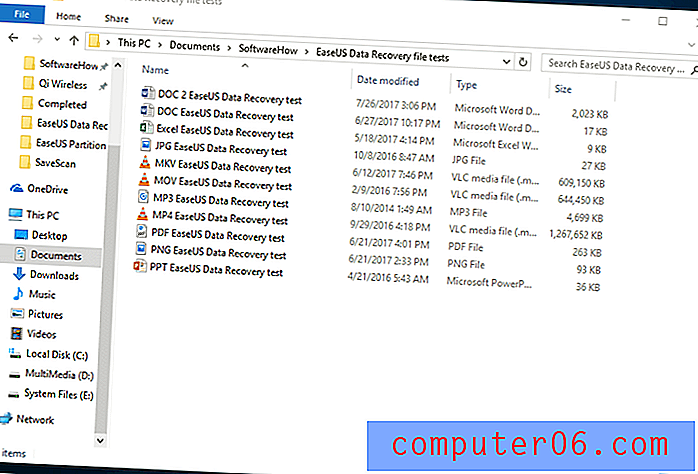
Bunlar her iki cihaza da kopyalanacak, daha sonra silinecek ve umarım program tarafından tamamen kurtarılacaktır.
Test 1: 16 GB USB Flash Sürücüden Dosyaları Kurtarma
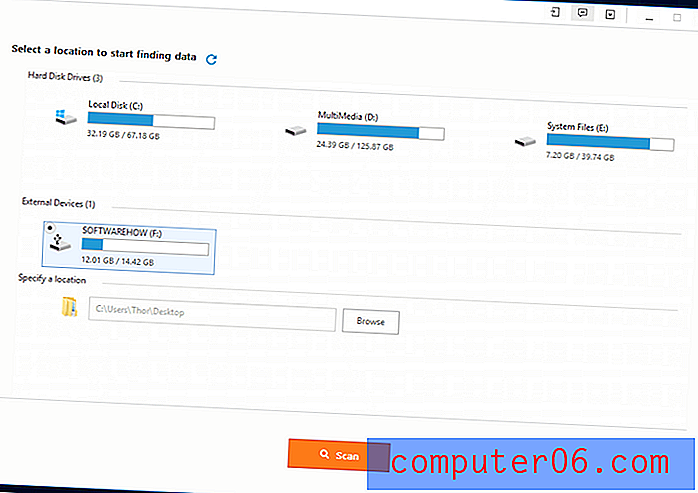
EaseUS Data Recovery uygulamasını başlattığınızda, dosyaları kurtarmak istediğiniz depolama cihazını seçmeniz istenir. Ayrıca, dosyaları kurtarmak için belirli bir konum veya klasör seçme seçeneği sunulur. Testin bu kısmı için 16GB USB flash sürücüyü seçtim. Sadece üzerine tıklayıp “Tara” düğmesine basabilirsiniz.
Ayrıca sağ üst köşede dili değiştirmek için bir seçenek vardır ve şu anda seçim yapabileceğiniz 20 seçenek vardır. Bunun yanı sıra, desteğe başvurma, programı güncelleme, geri bildirim gönderme ve tarama durumunu içe aktarma seçenekleri de vardır.
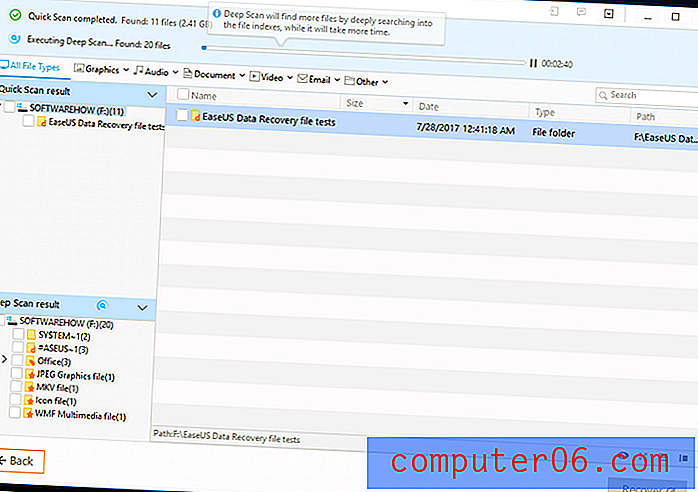
“Tara” düğmesine tıkladığınızda, hemen hızlı tarama işlemini başlatır. Benim için hızlı tarama, 16GB USB flash sürücüyü taramak için sadece birkaç saniye sürdü. Şaşırtıcı bir şekilde, silinen klasörü tüm silinen dosyalarla birlikte buldu.
Hızlı tarama bittikten sonra program otomatik olarak derin taramaya devam etti. 16GB USB flash sürücümü derinlemesine taramanın tamamlanması yaklaşık 13 dakika sürdü ve testten önce biçimlendirilmiş dosyaları buldu.
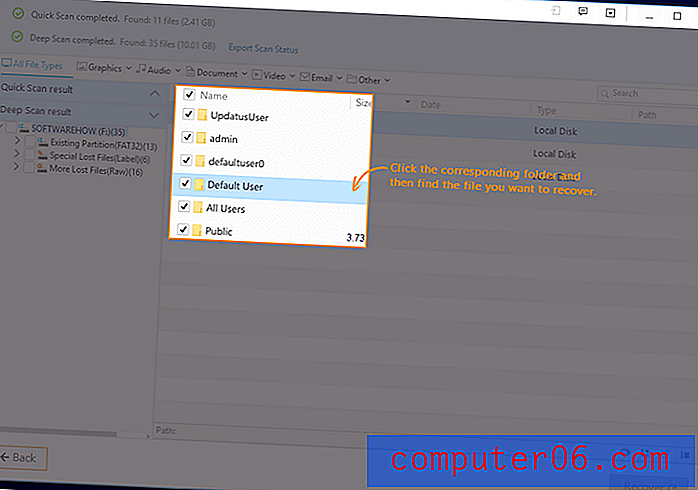
İlginç bir şekilde, derin tarama bittiğinde, programda nasıl gezinileceği hakkında talimatlar veren bir animasyon başladı. Bu pencerede absorbe edilecek çok fazla bilgi var ve animasyon her şeyi anlamayı kolaylaştırdı. Bu küçük eklenti için kolaylık için Kudos.
En baştan başlayarak, hızlı ve derin taramalar için ilerleme çubukları vardır. Sonraki, bulunan dosyaların sıralanabileceği dosya türleridir. Aynı çubuğun sağ tarafında, dosyalarınızı arayabileceğiniz arama çubuğu bulunur. Aradığınız dosyanın adının rastgele karakter olarak değiştiği zamanlar olabilir. Bu, dosyalarınızın aranmasını zorlaştıracaktır. Buna rağmen, dosyaları bulabilirseniz yine de kurtarılabilir.
Sol tarafta hızlı ve derin taramanın sonuçları var. Bazı dosyalar orijinal yollarını kaybetmiş olabilir ve bunun yerine dosya türlerine göre sıralanabilir. Ana bölüm, dosyaların ayrıntılı bir görünümünü gösterir. Sağ alttaki, kurtarma düğmesinin hemen üzerinde, aralarından seçim yapabileceğiniz görünüm türleri bulunur. Resim, metin ve video dosyaları gibi dosyaları kontrol edebileceğiniz çok kullanışlı bir önizleme vardır. Dosyaları önizlemek için 100 MB'lık bir sınır vardır; yukarıdaki herhangi bir önizleme içermeyen herhangi bir şey.
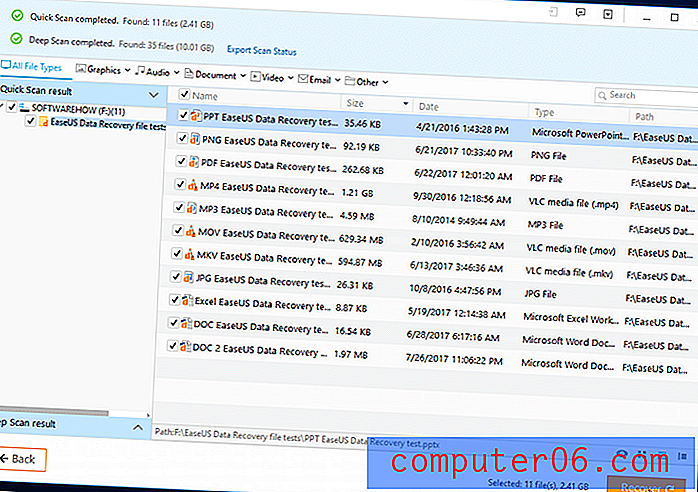
Dosyalarım hızlı tarama sırasında hızlı bir şekilde bulunduğundan, onları bulmak çok zor değildi. Dosyaları kurtarmak için, istediğiniz dosyaları seçin ve ardından kurtar'ı tıklayın. Dosyaları farklı bir depolama aygıtına kaydetmeniz gerektiğini unutmayın. Aynı depolama aygıtında kurtarılması kurtarmaya çalıştığınız dosyaların üzerine yazabilir.
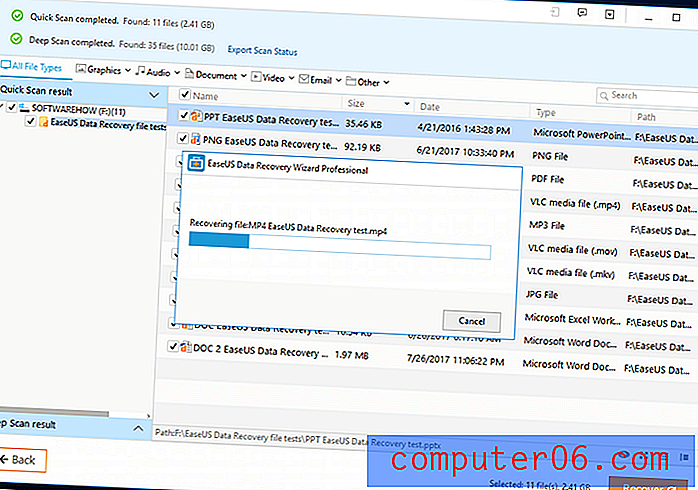
2, 4 GB'lık dosyaları kurtarmak 5 dakikadan daha az sürdü. Şaşırtıcı bir şekilde, tüm test dosyaları tamamen kurtarıldı! Her dosyayı kontrol ettim ve hepsi mükemmeldi. Tüm dosyalar kullanılabilir ve onları çalıştırırken herhangi bir hata ile karşılaşmadım.
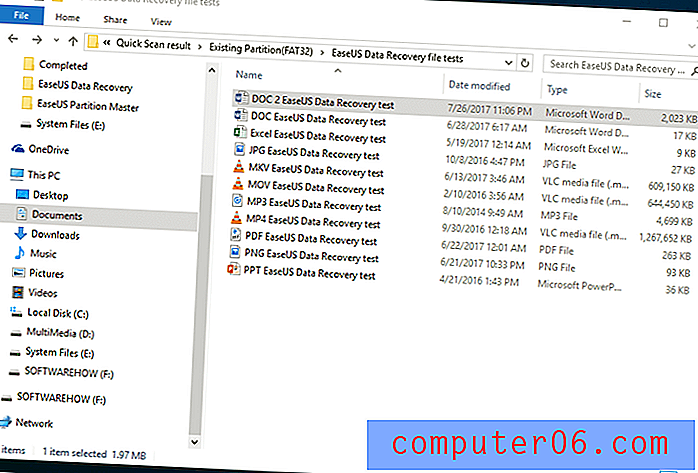
Şimdi yeni sildiğim tüm dosyaları kurtardım, aynı dosyaları tam bir formattan kurtarabildiğini de kontrol etmek istiyorum. Test dosyalarını silmek yerine, tüm USB flash sürücüyü de biçimlendirdim. Daha sonra kayıp dosyaları kurtarmak için aynı adımları izledim.
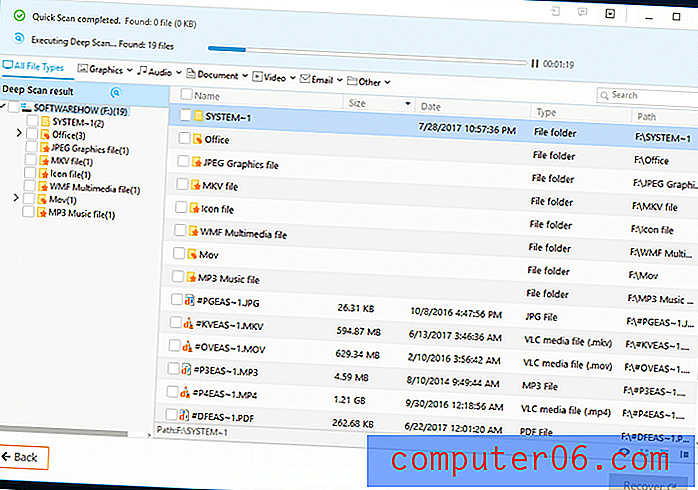
Bu sefer, hızlı tarama herhangi bir sonuç vermedi. Derin taramanın bitmesi için birkaç dakika bekledikten sonra, biçimlendirilmiş dosyaları tekrar buldum. Sadece tüm dosya adlarında bulunan “Kolaylığı” aradım ve oradaydılar.
JP'nin Notu: Harika test! Elde ettiğimiz sonuçlardan çok etkilendim. Düzinelerce veri kurtarma programı kullandım ve test ettim ve EaseUS Data Recovery Wizard Pro'nun en iyilerinden biri olduğunu söylemek güvenlidir. Belirtmek istediğim bir şey var: Çoğu durumda, kullanıcılar veri kaybından sonra muhtemelen bir flash sürücü kullanmaya devam ederler ve sürekli olarak yeni veriler yazarlardı. Bu iyileşmeyi daha zor hale getirir. Kullanıcıların buna nasıl yanıt vereceğini görmek isterim. Bu yayını okuyorsanız, lütfen aşağıya bir yorum bırakarak bulgularınızı paylaşın!
Test 2: 1 TB Harici Sabit Diskten Dosyaları Kurtarma
Bu test için, aynı silinen dosyaları taramak için 1 TB harici sabit disk kullandım. İşlem, USB flash sürücü ile yaptığımla tamamen aynı. İki test arasındaki en büyük fark sürücüyü taramak için geçen süredir.
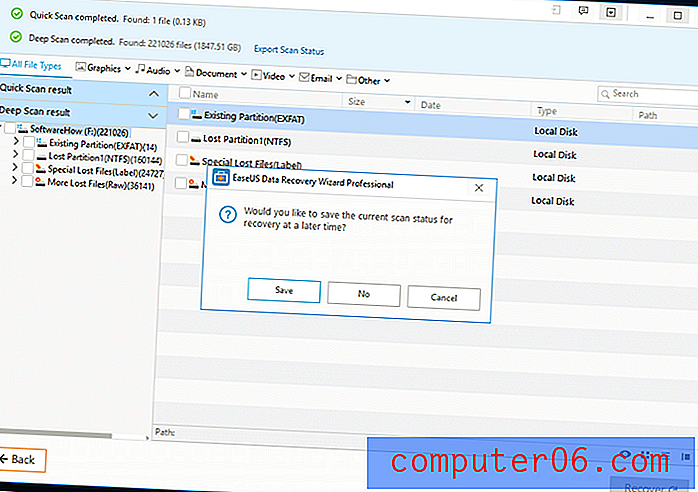
Dizüstü bilgisayarımı 8 saat taramaya bıraktım. Geri döndüğümde hala bitmedi. Daha önce taranan verileri tutan tarama durumunu kaydetmeye karar verdim. Bu, tarama verilerini daha sonra içe aktarmamı sağlar. Taramayı sürdürmek için bir seçenek olduğunu umuyordum, ancak buna en yakın olanı duraklatacaktı. Programı kapatmak tekrar taramam gerekeceği anlamına geliyor.
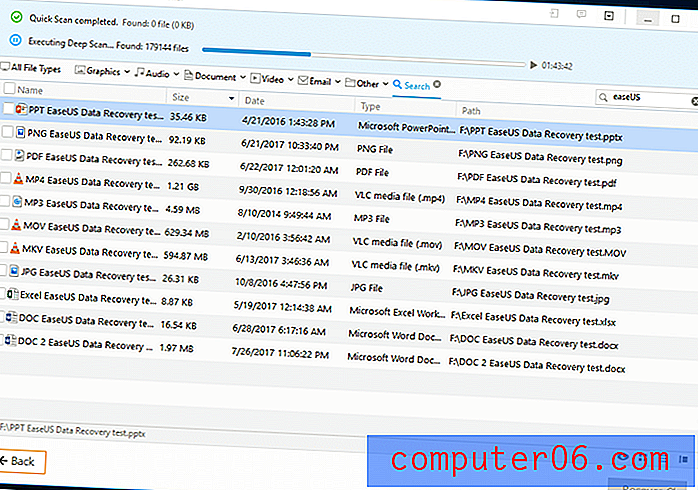
Tarama bittiğinde aynı dosyaları aradım ve hepsi hala sağlamdı! Tüm dosyalar daha önce olduğu gibi çalıştı. Hiçbir şey bozulmadı ve hata oluşmadı.
JP'nin Not: Büyük hacimli bir sürücüyü taramak, hangi dosya kurtarma yazılımını kullanırsanız kullanın çok zaman alır. Bu programlardan bazıları süreç sırasında çöküyor, bu kesinlikle can sıkıcı. Mac için Yıldız Veri Kurtarma'yı test ettim ve aslında “Taramayı Kaydet” özelliğini sevdim. EaseU'lar benzer bir özellik ekleyebilseydi, bu harika olurdu.
Derecelendirmelerimin Arkasındaki Sebepler
Etkililik: 5/5
EaseUS Data Recovery Wizard Pro tüm test dosyalarımı kurtarmak için mükemmel bir iş çıkardı. Silinen ve biçimlendirilen dosyaları kurtardı. Gerekli dosyaları bulmak kolaydı, tarama iyiydi ve her şey düzgün bir şekilde organize edildi. Kurtarmak için gereken tüm dosyaları kurtarmış bir dosya kurtarma programında fazla hata bulamıyorum.
Fiyat: 4/5
Fiyatı makul ama biraz pahalı tarafında. Veri kurtarma programları genellikle 40 ila 100 $ arasında fiyatlandırılır, bu nedenle 89.95 $ fiyat etiketi ortalamanın biraz üzerindedir. Ancak, verdiği mükemmel performansla, gerçekten şikayet edemem.
Kullanım kolaylığı: 4.5 / 5
Program basit ve anlaşılması kolaydı. Taramadan sonra gösterilen talimatlar çok yardımcı ve bilgilendiriciydi. Programın bulabileceği tüm klasörler ve dosyalar ile bunaltıcı olabilir, ancak silinen tüm dosyaların nasıl düzenlendiğini anlamak kolaydı.
Destek: 5/5
Destek için geliştiricilerle iletişim kurmayı gerektiren herhangi bir sorunla karşılaşmadım, ancak onlara uzun tarama sürelerini sordum. Onlara yaklaşık 1 de bir e-posta gönderdim ve onlar bana 5 de cevapladı. Hatta sorunun nasıl teşhis edileceğine ve sorunu çözmenin bir yoluna dair iyi tavsiyeler verdiler. Güzel!
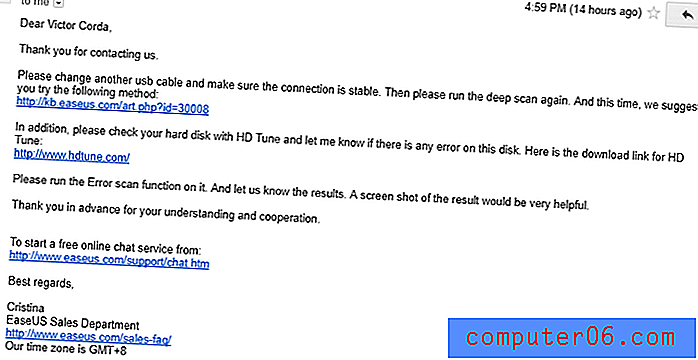
Mac için EaseUS Veri Kurtarma Sihirbazı
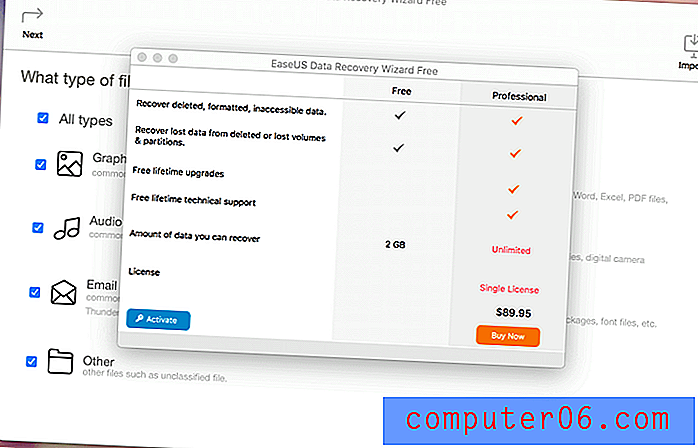
Ayrıca Mac için EaseUS Veri Kurtarma Sihirbazı'nın ücretsiz sürümünü denedim. Mac'in Pro sürümü, piyasadaki diğer veri alma araçlarına kıyasla ortalama 89.95 dolar. Her zamanki gibi, Windows benzerlerinden daha pahalı.
Mac sürümünün tasarımı, Windows için EaseUS Veri Kurtarma Sihirbazı'ndan tamamen farklı görünüyor. Programı ilk açtığınızda, programı etkinleştirebileceğiniz veya profesyonel sürümü satın alabileceğiniz bir pencere ile karşılaşacaksınız. Sadece ücretsiz sürümü kullandığım için pencereyi kapattım.
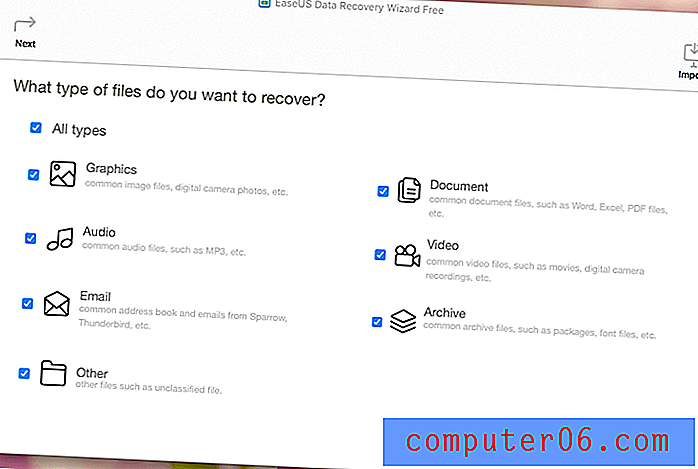
Ana sayfa, önce depolama aygıtını seçtiğiniz Windows'un aksine kurtarmayı seçebileceğiniz dosya türlerini gösterir. Gri renkleri kullanarak minimalist bir tarz izler. İşlevsellik açısından, hala Windows sürümü kadar iyi.
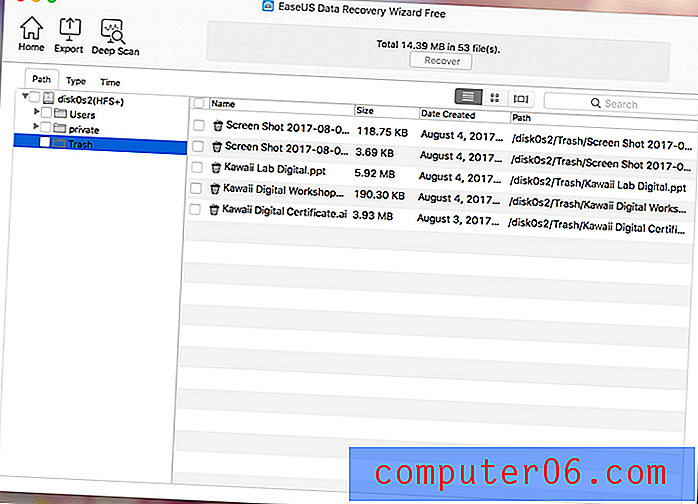
Hızlı tarama hızlıydı ve yakın zamanda sildiğim bazı dosyaları buldu. Derin tarama da kesindi; Windows sürümüne benzer, ancak tamamlanması uzun sürdü. Windows sürümündeki özelliklerin çoğu Mac'te de çalışır. Yine de önizleme penceresini kontrol edebilir, tarama sonuçlarını dışa aktarabilir ve bu sonuçları dosyalarınız için arayabilirsiniz.
EaseUS Data Recovery Wizard Pro Alternatifleri
Stellar Phoenix Veri Kurtarma : Programın Pro sürümü 99 $ 'dan biraz daha pahalıdır, ancak bazılarınız için yararlı olabilecek bir özelliği vardır: Program, farklı bir cihazda çalışmak için depolama cihazının bir “görüntüsünü” yapabilir saati. Bu, çeşitli depolama aygıtlarından dosya kurtarma işlemi yapan kişiler için yararlı olabilir. Cihazın bilgisayarınıza daha fazla takılı olması gerekmediğinden, aynı zamanda büyük kolaylık sağlar.
Wondershare Veri Kurtarma : Wondershare'i başka bir gönderide inceledik. Aynı zamanda iyi bir veri kurtarma programıdır. Yazdığım gibi: Wondershare, iki yıl öncesine kadar bile çok sayıda silinmiş dosya bulabildi. Wondershare'in fiyatı, Windows sürümü için sadece 39, 95 $ 'dan başlıyor, bu da EaseUS'tan çok daha uygun maliyetli. Ancak günün sonunda, kayıp dosyalarınızın değeri fiyattan çok daha önemlidir. EaseU'lar sizin için işe yaramazsa, Wondershare'i deneyin.
Recuva : Silinen dosyalarınızın geri yüklenmesi gerektiğinde Recuva bir programdır. Küçük boyutuna rağmen oldukça güçlü bir dosya kurtarma programı. Bu yazılımın kullanımı kolaydır ve iyi çalışır. Ancak ne yazık ki Mac kullanıcıları için, bu yalnızca Windows programıdır.
PhotoRec : Bu program yalnızca daha fazla bilgisayar okuryazarlığı olan kullanıcılar için önerilir. Bazılarının göz korkutucu bulabileceği bir komut satırı arabirimi üzerinde çalışır. Çıplak kemik arayüzüne rağmen, orada en güçlü veri kurtarma araçlarından biridir. PhotoRec yalnızca fotoğraflarla sınırlı değildir; yaklaşık 500 farklı dosya biçimini kurtarabilir. Son derece iyi çalışıyor, düzenli olarak güncelleniyor ve açık kaynaklı - yani ücretsiz! Ayrıca Windows, Mac ve Linux üzerinde de çalışır.
Dosyalarınızı yedekleme : Tüm bunlar söylendiğinde, hiçbir şey dosyalarınızı yedeklemez. Son derece önemli bir dosyanız varsa, harici sabit sürücü, USB flash sürücü veya bellek kartı gibi farklı bir cihaza yedeklediğinizden emin olun. Buluta yedeklemenizi öneririm. En iyi bulut yedekleme hizmetlerinden bazıları Google Drive, Dropbox ve iCloud'u içerir.
Mac yedeklemeleri için başka bir seçenek de Time Machine'dir . Time Machine, Mac bilgisayarlarda dosyalarınızı otomatik olarak yedekleyen yerleşik bir özelliktir. En eski yedeklemeyi silecek ve yedek depolama alanı dolduğunda yenisiyle değiştirecektir.
Sonuç
EaseUS Veri Kurtarma Sihirbazı Pro silinmiş dosyaları bulur ve onları kurtarır güçlü bir veri kurtarma aracıdır. Kurtarılmadan önce üzerine yazılan dosyalar da dahil olmak üzere veri kaybı durumlarında birçok şey yanlış gidebilir. Bu, dosyaları tamamen kurtarılamaz hale getirir. Silinen dosyaları korumanın en iyi yolu, bu depolama cihazının kullanımını sınırlamak ve silinen dosyaları mümkün olan en kısa sürede kurtarmaktır.
Bununla birlikte, EaseUS Veri Kurtarma Sihirbazı Pro mükemmel çalıştı. Taramadan sonra, tüm test dosyalarımı başarıyla buldu ve sorunsuz bir şekilde kurtarabildim. Tüm dosyalar çalışır durumdaydı ve hiçbir hatayla karşılaşmadı. Bazı dosyaları yanlışlıkla sildiyseniz veya bir depolama cihazını yanlışlıkla biçimlendirdiyseniz, EaseUS'u deneyin. Sadece mevcut en etkili veri kurtarma araçlarından biridir.
0/5 (0 Yorumlar)